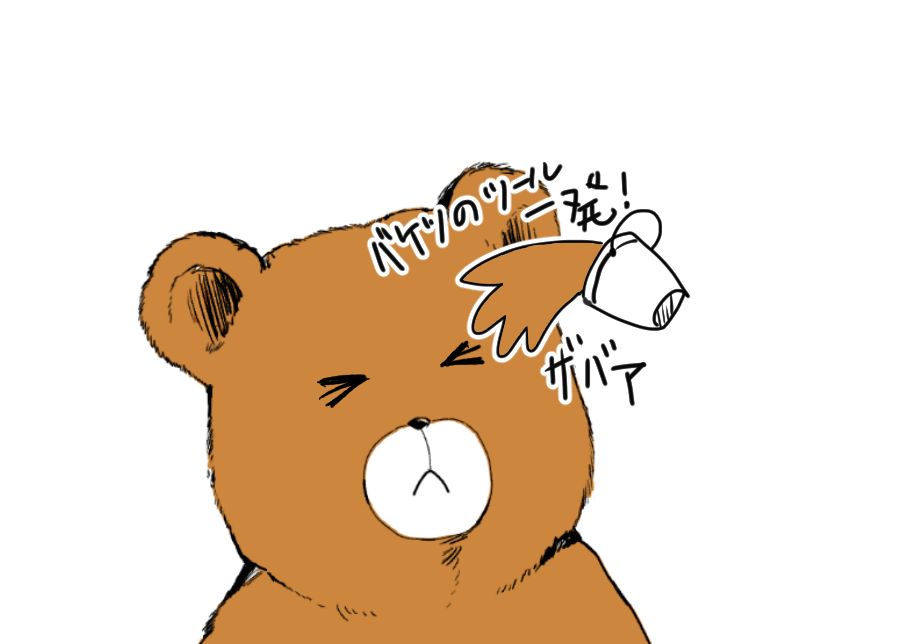デジタル漫画を描こうとしたときに世の中にはたくさんソフトがありますがどれを使ったいいか悩んでいませんか?
また、クリスタがいいという話はよく聞くけれど、どの部分がいいのか具体的に知りたい方や使い勝手が知りたい方はたくさんいると思います。
次のような悩みを持つ人は是非この記事をご一読ください。
- デジタル漫画を描く際に、色々なソフトがあってどれを使えばいいかわからない
- クリスタがいいという話はよく聞くが、どの部分がいいか教えて欲しい
- クリスタの使い勝手を教えて欲しい
- PROとEXの違いを知りたい
- ipad版は?
漫画を描く際にクリスタがなぜおすすめなのかについて具体的に解説しています。
この記事を読み終える頃には、きっとあなたも「クリスタ最高!」となっていることでしょう。
漫画を描くのにクリスタがおすすめな理由
クリスタを使うメリット
クリスタを使うメリットは上げていけばキリがありません。
そのため、このページでは筆者にとって特に使いやすいと感じたメリット3点をお伝えします。
その3点は以下の通りです。
- 作業短縮、時間短縮
- 素材の多さ、初心者にとって非常に優しい
- 写植編集(漫画のセリフ入れ)が非常にやりやすい
それぞれ順番に見ていきましょう。
作業短縮・時間短縮
クリスタを使う最も大きなメリットは、作業短縮とそれによる時間短縮が可能な点です。
何より、アナログと比べて楽になる点が多いです。(アナログがダメというわけではありません)
例えば、トーン処理がすごく楽です。
アナログの場合、「トーンの購入」「貼る」「カット」の工程を全て手作業でしなくてはいけません。しかし、クリスタを使えばボタン一つでその工程を完了できます。
またトーンに限らず、ペン入れや構図などのやり直しや修正がすぐに可能な点もクリスタの魅力の一つです。
この両方についてはデジタル全般に言えることではあるのですが、クリスタが使いやすいと筆者は感じます。
素材の多さ、初心者に優しい点
漫画を描く上で必要なトーンや背景の種類が多く、初心者にとってもある程度クオリティの高い漫画を描くことができます。
また公式サイト(CLIP STADIO ASSETES)で個人が素材配布しています。(ブラシや背景のテンプレート、画像素材、トーン等)
クリスタは使用している人が多いため、その素材がとても充実しており必要な時に必要な素材を入手することができます。
写植編集(漫画のセリフ入れ)が非常にやりやすい
言葉で説明するのは難しいため、下の図をご覧ください。






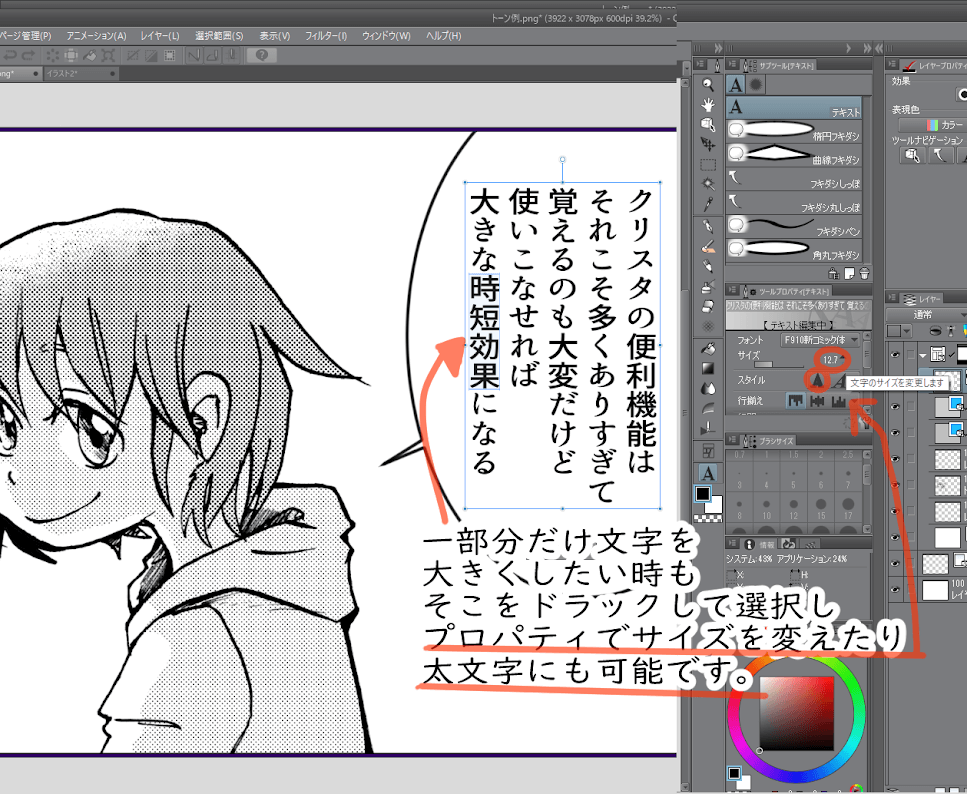

このように、簡単にセリフ等を編集、修正することができます。
細かいやり方等が知りたい方はクリスタ公式のページや他にクリスタについてまとめているサイトはたくさんありますのでそちらをご覧ください。
実際にクリスタを使ってみて
クリスタはたくさんの機能があります。
筆者も全てを把握しているわけではありませんが、それでも十分におすすめできるだけの実感があります。
それは補正機能が他のソフトに比べて圧倒的に充実していることです。
特に筆者が便利だと思うもの3点ほどお伝えします。
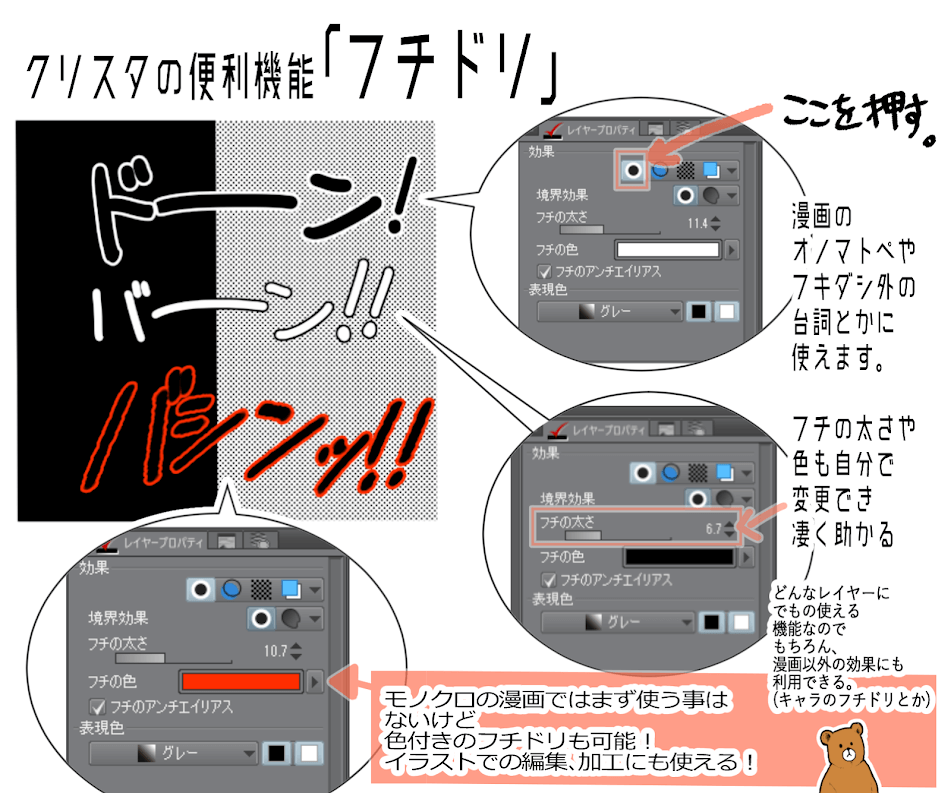
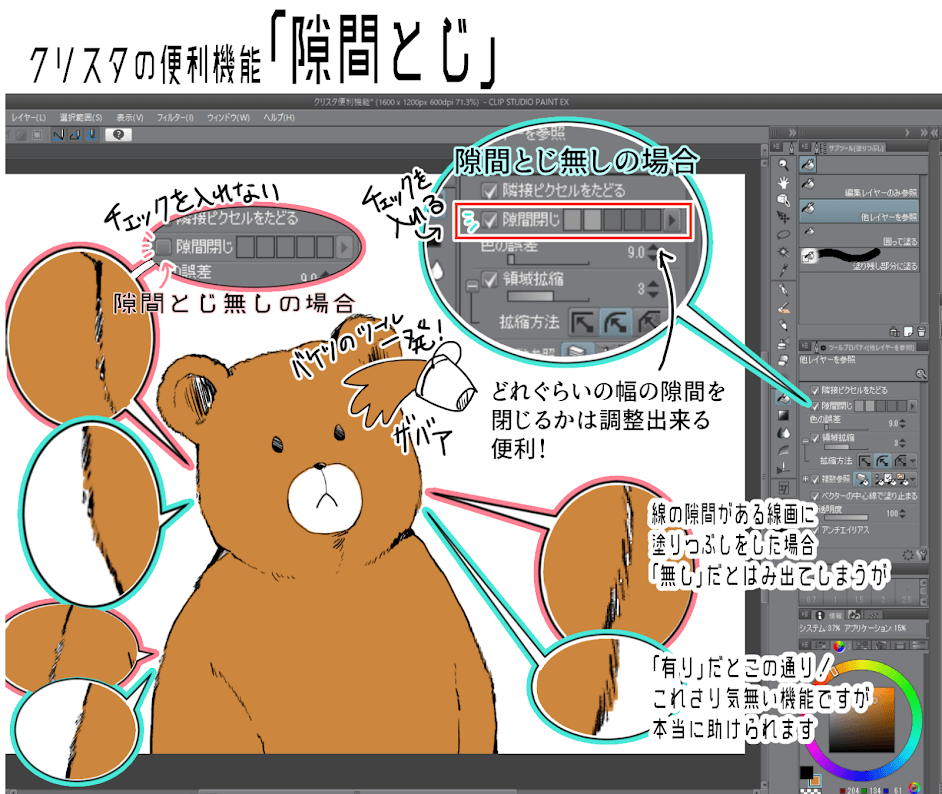
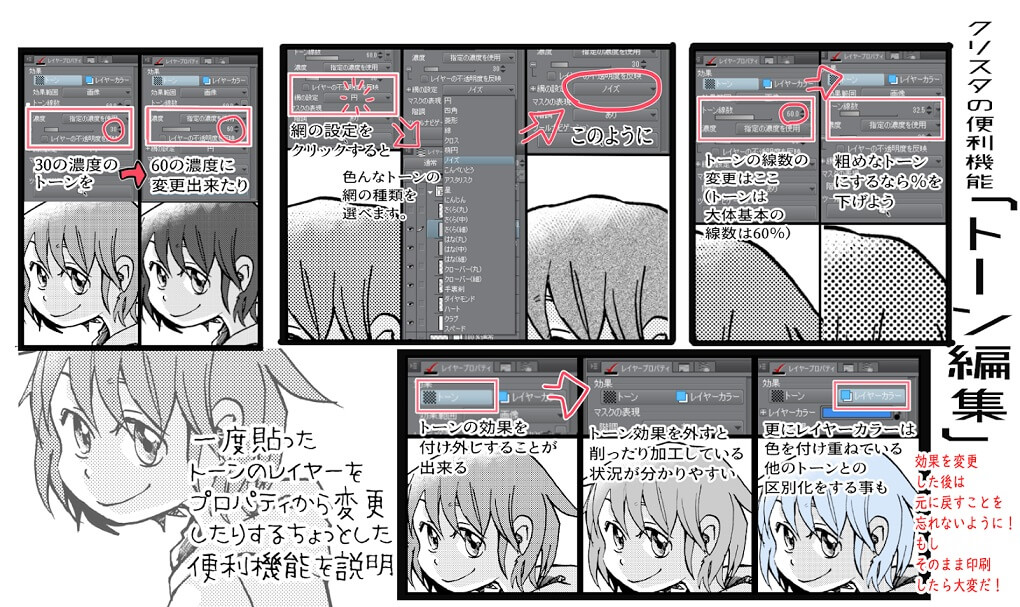
この3点は、初心者でもわかりやすい便利機能です。
これ以外にも本当にたくさんの細かい機能があり、すべての機能を使いこなすというのはかなり難しいでしょう。しかし、逆にいえば使いこなせば使いこなすほど新たに便利な機能が見つかる可能性を秘めているということです。
かゆいところにも手が届く機能が充実しているということですね。
その点もクリスタの大きなメリットといえるでしょう。
PROとEXの違い
実は筆者はPROを最初に購入しました。
その後、EXにグレードアップして使用しています。
その経験を踏まえて、この項目について伝えていこうと思います。
PROとEXの違い
まずEXはPROの上位互換です。基本的には同じもので、できることやサポートが増えていると思ってください。
金額は当然高くなりますが、EXのほうが特に漫画の制作に関する機能が圧倒的に充実しています。
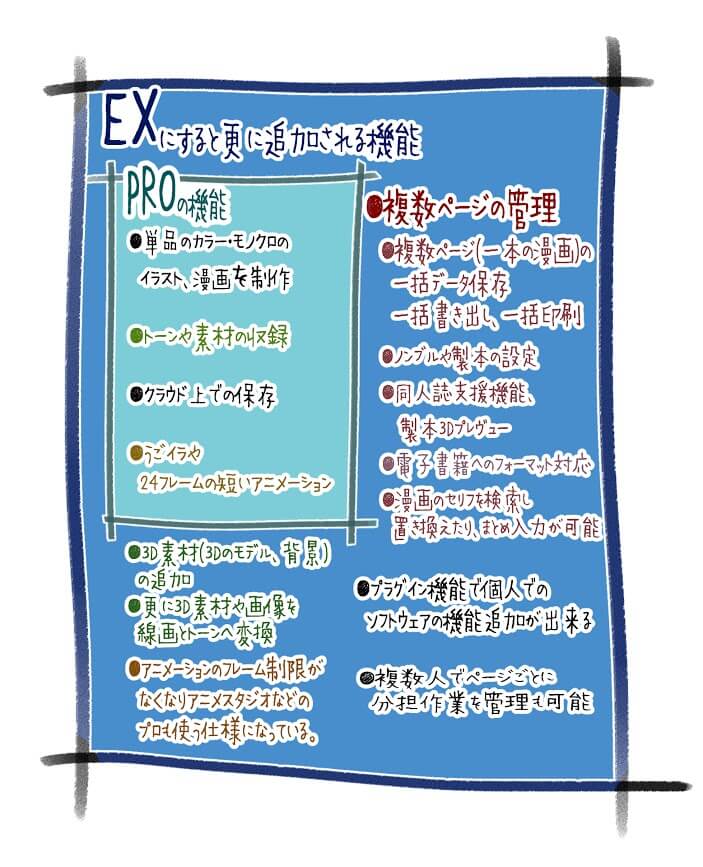
上記の表でも書いていますが、1枚の絵を描く分にはPROで性能は充実しています。
しかし、漫画を作る工程で便利な機能は圧倒的にEXのほうに詰まっています。
そのためイラストを描くだけならPROで十分、漫画を描きたいならEXの購入を筆者はおすすめします。
特に筆者がそう感じた部分を次の項目で説明します。
漫画を描くならEX一択
筆者がEX版を購入して、この機能だけでも購入してよかったと感じる機能があります。
それは、「複数ページの作品の管理」機能です。
いわゆる、ページ数の多いストーリー漫画を一括で管理できる機能のことです。
PROの場合は、1ページ1ページをそれぞれ別々のファイルで保存し作成しないといけないですが、EXだと1冊の本としてファイルと扱ってくれます。
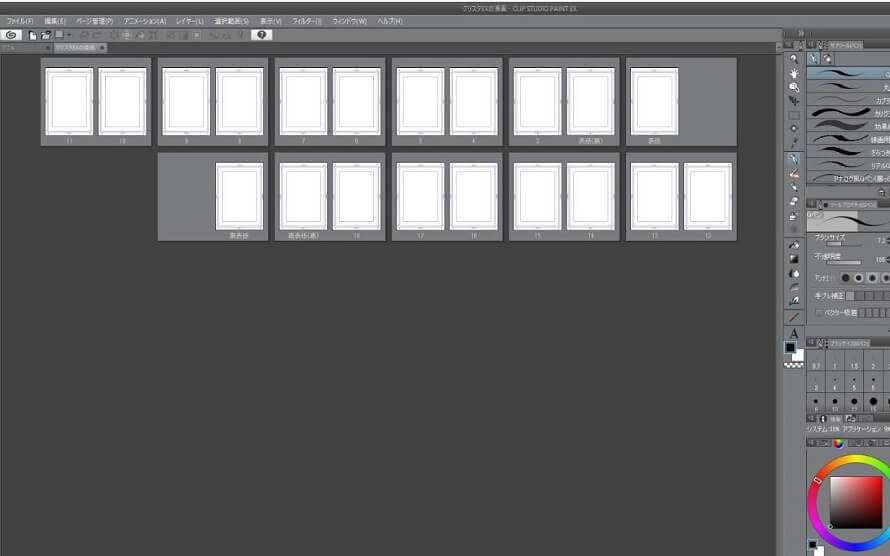
実は筆者はこの機能を知らずにPROで漫画を描いていました。
最長で53ページの漫画を制作したことがあるのですが、今考えればEXのこの機能があればどれほど管理しやすかったかと今となっては実感しています。

そのため、特に10ページを超える漫画を描いている人や、描く予定のある人はEXのほうを購入することをおすすめします。
マンガ制作ソフトの最高峰【CLIP STUDIO PAINT EX】 ![]()
ipad版について
補足になりますが、筆者はipad版も使用しています。
ipad版も使いたい場合は、別料金となりますがPC版とクラウド機能で同期できるため外出中も空いた時間に作業したい人にはおすすめです。
基本的にはPC版のサブツールとして使用するのがいいでしょう。
ただし、使い勝手は少し変わりますのでその点には注意が必要です。
まとめ
実際、筆者はクリスタにお世話になっている自覚はあるものの今でもアナログがメインです。
アナログ原稿の編集ツールとして筆者はクリスタを使っています。
それでも多くのメリットを感じ購入して損をしたと思ったことはありません。
こういった点が漫画を描くツールとしてクリスタがおすすめといえる理由です。
- 「作業効率、時間効率UP」「素材が多く、漫画を描く初心者にとってもおすすめ」「写植編集が非常にやりやすい」
- 補正機能が非常に優秀
- EXはPROの上位互換(特に漫画制作の上位ツール)
- 10ページ以上の漫画を描きたい人にはEXがおすすめ
- ipad版もあり、外出先でもクリスタを使い人やPC版のサブツールとしておすすめ
お、クリスタいいかもと思った方は↓のページからどうぞ。
マンガ制作ソフトの最高峰【CLIP STUDIO PAINT EX】 ![]()
漫画と絵の描き方のまとめ記事です、興味のある方は↓もご覧ください。
【漫画の描き方についてまとめています】

【絵の描き方についてまとめています】